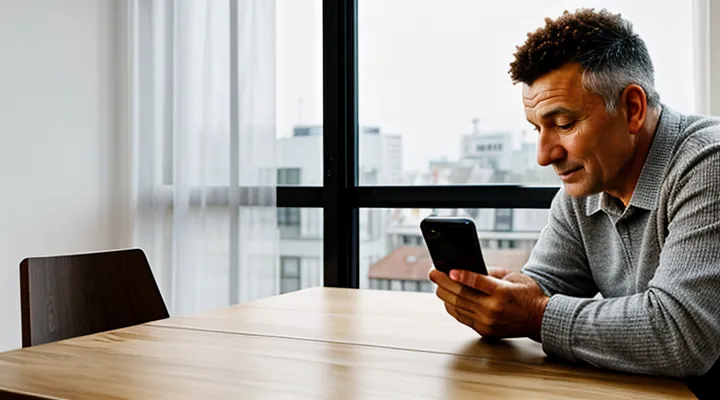Причины, по которым Госуслуги могут не открываться на телефоне
Проблемы с интернет-соединением
Проверка мобильных данных
Проблемы с доступом к сервису Госуслуги на смартфоне часто связаны с некорректной работой мобильного интернета. Первым шагом необходимо убедиться, что мобильные данные включены и работают стабильно.
Проверьте статус соединения:
- откройте настройки телефона;
- найдите раздел «Мобильные сети»;
- убедитесь, что переключатель «Мобильные данные» находится в положении «Вкл»;
- проверьте индикатор сигнала в строке состояния - он должен показывать уровень не ниже 2‑х баров.
Если данные включены, но сервис всё равно не открывается, выполните диагностику сети:
- отключите и вновь включите мобильные данные (переключите их «Выкл», подождите 5 секунд, включите снова);
- перезапустите устройство, чтобы обновить сетевые параметры;
- проверьте наличие ограничений трафика в разделе «Лимит передачи данных» и отключите их, если они активированы;
- убедитесь, что ваш тарифный план разрешает доступ к интернету без ограничений (например, нет блокировки «мобильный интернет» со стороны оператора).
При сохранении проблемы проверьте настройки APN:
- откройте «Мобильные сети» → «Точки доступа (APN)»;
- сравните текущие параметры с рекомендациями вашего оператора;
- при необходимости восстановите значения по умолчанию или введите корректные данные вручную.
Если после всех проверок приложение Госуслуги всё ещё не загружается, свяжитесь с технической поддержкой оператора, предоставив информацию о выполненных действиях и результатах тестов. Это ускорит диагностику и устранение неисправности.
Проверка Wi-Fi соединения
Если сервисы государства не открываются, первым делом проверьте состояние Wi‑Fi‑соединения.
Убедитесь, что модуль Wi‑Fi включён. Откройте настройки, найдите пункт «Wi‑Fi» и убедитесь, что переключатель находится в положении «Вкл». Если индикатор отсутствует, включите его.
Оцените уровень сигнала. Слабый показатель (менее ‑70 дБм) может приводить к прерыванию передачи данных. Переместитесь ближе к роутеру или устраните препятствия между устройством и точкой доступа.
Проверьте, работает ли интернет‑соединение в целом. Откройте любой сайт в браузере. Если страница загружается, сеть функционирует; если нет - проблема в подключении.
Перезапустите роутер. Выключите его на 30 секунд, затем включите снова. Это устраняет временные сбои в работе оборудования.
Если предыдущие действия не помогли, забудьте текущую сеть и подключитесь заново: в настройках Wi‑Fi выберите сеть, нажмите «Забыть», а затем введите пароль повторно.
Проверьте параметры IP‑адреса и DNS. В настройках сети включите автоматическое получение адреса или вручную укажите надёжные DNS‑серверы (например, 8.8.8.8 и 8.8.4.4). После изменения перезапустите приложение государственных услуг.
Все перечисленные проверки устраняют большинство причин, связанных с отсутствием доступа к сервисам через беспроводное соединение. Если после выполнения этих шагов проблема сохраняется, следует рассматривать другие факторы, такие как ограничения оператора мобильной сети или сбои на стороне сервиса.
Проблемы с приложением Госуслуги
Устаревшая версия приложения
Если приложение Госуслуги отказывается запускаться, первым делом проверьте его версию. Устаревший клиент часто несовместим с текущими сервисами, из‑за чего происходит отказ в открытии.
Определить установленную версию проще всего в настройках приложения или в разделе «О программе» в магазине.
Для устранения проблемы выполните следующие действия:
- Откройте магазин приложений (Google Play или App Store).
- Найдите «Госуслуги» и нажмите «Обновить», если доступна новая версия.
- После обновления запустите приложение; если оно всё‑равно не открывается, удалите его полностью и установите заново.
- Очистите кэш и данные приложения через системные настройки → Приложения → Госуслуги → Хранилище → «Очистить кэш» и «Очистить данные».
- Убедитесь, что операционная система вашего телефона соответствует минимальным требованиям (Android 6.0 и выше, iOS 12 и выше). При необходимости обновите ОС.
Эти шаги устраняют большинство сбоев, связанных с устаревшим клиентом, и восстанавливают доступ к государственным сервисам на мобильном устройстве.
Сбои в работе приложения
Сбои в работе приложения «Госуслуги» часто проявляются в виде невозможности запустить сервис, зависания экрана или ошибок загрузки. Причины могут быть связаны с устаревшей версией, конфликтом кэша, проблемами сети или некорректными настройками устройства.
Для восстановления доступа выполните последовательные действия:
- Обновление - проверьте наличие новой версии в магазине приложений и установите её.
- Очистка данных - в настройках телефона откройте раздел приложений, найдите «Госуслуги», нажмите «Память», выберите «Очистить кэш» и «Очистить данные».
- Перезапуск - полностью закройте приложение, выключите и включите телефон.
- Проверка соединения - убедитесь, что Wi‑Fi или мобильный интернет работают стабильно; при необходимости переключите тип сети.
- Разрешения - проверьте, что приложению предоставлены права на доступ к камере, микрофону, хранилищу и местоположению.
- Переустановка - если предыдущие шаги не помогли, удалите приложение и установите его заново.
Если после выполнения всех пунктов проблема сохраняется, обратитесь в службу поддержки через официальный сайт или телефон горячей линии, указав детали ошибки и модель устройства. Это ускорит диагностику и получение конкретного решения.
Ошибки в кэше приложения
Кэш‑данные приложения часто повреждаются, в результате чего сервис «Госуслуги» может не запускаться. Ошибки в кэше препятствуют загрузке интерфейса, вызывают зависание или мгновенное закрытие программы.
Для устранения проблемы выполните следующие действия:
- Откройте «Настройки» → «Приложения» → найдите «Госуслуги».
- Нажмите «Память», выберите «Очистить кэш».
- При отсутствии эффекта нажмите «Очистить данные» - приложение вернётся к первоначальному состоянию.
- Если приложение всё‑равно не открывается, удалите его полностью и установите заново из официального магазина.
Дополнительные меры:
- Перезагрузите устройство, чтобы сбросить системные процессы.
- Проверьте наличие обновлений ОС и самого сервиса; установите их.
- Убедитесь, что свободно достаточно памяти для работы приложения.
Эти операции устраняют большинство сбоев, связанных с кэш‑файлами, и восстанавливают корректную работу сервиса на смартфоне.
Проблемы с телефоном
Недостаточно памяти
Если приложение Госуслуги отказывается запускаться, проверьте объём свободного места на устройстве. Недостаток памяти часто блокирует загрузку больших компонентов и обновлений.
- Откройте настройки → Хранилище. Смотрите, сколько гигабайт доступно.
- Удалите неиспользуемые программы: нажмите «Приложения», выберите лишнее и нажмите «Удалить».
- Очистите кэш и данные приложений: в том же меню выберите «Кэш» → «Очистить кэш», а у Госуслуг - «Очистить данные», затем войдите заново.
- Перенесите фото, видео и документы на карту памяти или в облако. В настройках галереи включите автоматический перенос.
- Если приложение занимает много места после обновлений, удалите его полностью и установите заново из магазина.
После освобождения достаточного объёма памяти повторите попытку открыть Госуслуги. Приложение должно загрузиться без задержек. Если проблема сохраняется, проверьте наличие системных обновлений и повторите очистку кэша.
Сбои в операционной системе
Сбои в операционной системе часто становятся причиной невозможности запустить приложение госуслуг на мобильном устройстве. Такие сбои могут возникать после обновления ОС, установки сторонних программ или накопления временных файлов.
Для устранения проблемы выполните последовательные действия:
- Перезагрузите телефон - очистит текущие процессы и освободит оперативную память.
- Проверьте наличие обновлений системы и установите их; новые версии исправляют известные ошибки.
- Очистите кэш и данные приложения госуслуг в настройках → Приложения → Госуслуги → Хранилище → «Очистить кэш» и «Очистить данные».
- Убедитесь, что приложение имеет все необходимые разрешения: доступ к сети, памяти и геолокации.
- При наличии сторонних оптимизаторов или антивирусов временно отключите их, так как они могут блокировать работу сервисов.
- Если ошибка сохраняется, удалите приложение полностью и установите свежую версию из официального магазина.
Дополнительные меры:
- Проверьте, не включён ли режим экономии батареи, ограничивающий фоновые процессы.
- Убедитесь, что дата и время синхронизированы с сервером; неверные настройки могут препятствовать авторизации.
- При наличии root‑доступа или модификаций системы восстановите оригинальные файлы системных библиотек.
После выполнения перечисленных пунктов приложение должно открываться без задержек, а доступ к государственным сервисам восстановится. Если проблема повторяется, обратитесь в техническую поддержку сервиса с указанием версии ОС и модели устройства.
Заполненный кэш телефона
Если приложение государственных сервисов перестаёт запускаться, часто виновником является переполненный кэш телефона. При накоплении временных файлов система замедляется, запросы к серверу блокируются, а интерфейс «залипает» и не открывается.
Для восстановления работоспособности необходимо очистить кэш. Выполните следующие действия:
- Откройте «Настройки» → «Приложения» → найдите приложение государственных услуг.
- Выберите пункт «Хранилище», нажмите «Очистить кэш».
- При необходимости также выберите «Очистить данные», затем войдите в аккаунт заново.
После очистки кэш‑памяти приложение получает доступ к свежим ресурсам, соединение с сервером восстанавливается, и сервисы начинают открываться без задержек. Если проблема сохраняется, проверьте наличие обновлений приложения и операционной системы, а также наличие свободного места на устройстве.
Технические работы на стороне Госуслуг
Технические работы на стороне портала могут приводить к невозможности открыть сервисы на мобильном устройстве. Такие операции включают обновление серверного ПО, миграцию баз данных, настройку сетевого оборудования и устранение уязвимостей. В период их выполнения соединение с приложением прерывается, что проявляется как отсутствие отклика или ошибка загрузки.
Чтобы определить причину, следует:
- открыть официальный сайт статуса сервиса;
- просмотреть сообщения в официальных социальных сетях;
- проверить наличие уведомлений в приложении «Госуслуги» (если приложение запустилось, но функции недоступны);
- обратиться к службе поддержки по телефону или через чат.
Если подтверждена текущая техническая работа, рекомендуется:
- подождать указанный в уведомлении интервал;
- при необходимости воспользоваться альтернативными каналами (веб‑версия через браузер, телефонный звонок в службу поддержки);
- после восстановления сервиса проверить работоспособность, очистив кэш приложения и перезапустив устройство.
При повторных сбоях, не связанных с объявленными работами, следует сообщить о проблеме в техническую поддержку, указав время и характер ошибки. Это ускорит диагностику и устранение неисправности.
Решения проблем с открытием Госуслуг
Проверка и восстановление интернет-соединения
Перезагрузка роутера
Если приложение или сайт госуслуг не загружается на мобильном устройстве, первым действием стоит проверить состояние сетевого соединения. Часто причина кроется в сбое роутера, который не передаёт запросы корректно.
Пошаговая инструкция по перезагрузке роутера:
- Отключите питание роутера от розетки.
- Подождите 30‑60 секунд - этого времени достаточно, чтобы все внутренние компоненты полностью сбросились.
- Подключите питание обратно и дождитесь полной загрузки индикаторов (обычно 1‑2 минуты).
- На телефоне отключите и снова включите Wi‑Fi, затем проверьте доступ к госуслугам.
Перезагрузка устраняет накопленные ошибки в программном обеспечении устройства, освобождает занятые IP‑адреса и восстанавливает корректный маршрут данных. После выполнения указанных действий большинство пользователей фиксируют восстановление работы портала без дополнительных настроек. Если проблема сохраняется, следует проверить настройки DNS или обратиться к провайдеру.
Переключение между мобильными данными и Wi-Fi
Если приложение или сайт Госуслуг не загружается, первым шагом проверьте тип соединения. Часто проблема решается простым переключением между мобильным интернетом и Wi‑Fi.
- Отключите текущий тип сети. На Android - выполните свайп вниз, нажмите кнопку Wi‑Fi или мобильных данных; на iOS - перейдите в «Настройки» и отключите соответствующий переключатель.
- Включите альтернативный тип соединения. Если была активна Wi‑Fi, включите мобильные данные, и наоборот.
- Дождитесь установления соединения, затем откройте приложение или браузер и попытайтесь загрузить Госуслуги снова.
- При повторном отказе проверьте скорость и стабильность сети с помощью любого теста скорости; при низкой пропускной способности переключайтесь на более надёжный канал.
Если после переключения доступ восстанавливается, причина заключалась в нестабильном или ограниченном текущем соединении. При отсутствии улучшений следует проверить настройки DNS, очистить кэш браузера или переустановить приложение. Это базовый набор действий, позволяющий быстро устранить проблему с открытием государственных сервисов на смартфоне.
Действия с приложением Госуслуги
Обновление приложения
Если приложение не запускается, первым действием проверьте его версию. Старый релиз часто несовместим с текущими сервисами.
- Откройте магазин приложений (Google Play или App Store).
- Введите название «Госуслуги» в строку поиска.
- Нажмите кнопку «Обновить», если она доступна.
- Дождитесь завершения загрузки и установки.
- Перезапустите телефон, откройте приложение заново.
После установки новой версии очистите данные и кэш: зайдите в настройки → Приложения → Госуслуги → Хранилище → «Очистить кэш» и «Очистить данные». Это устраняет конфликты, оставшиеся после обновления.
Если проблема сохраняется, проверьте наличие системных обновлений и совместимость ОС. При их отсутствии повторите процесс обновления приложения.
Перезапуск приложения
Если приложение Госуслуги не отвечает, первым действием должно стать его перезапуск.
- Закройте программу полностью: откройте список последних приложений, проведите пальцем вверх (или используйте кнопку «Недавние») и смахните Госуслуги в сторону, чтобы удалить их из памяти.
- Откройте меню «Настройки» → «Приложения» → найдите «Госуслуги», нажмите «Принудительно остановить». Это гарантирует завершение всех фоновых процессов.
- Вернитесь на главный экран и запустите приложение заново.
Если после перезапуска проблема сохраняется, очистите кеш и данные: в том же разделе «Приложения» нажмите «Хранилище» → «Очистить кеш», затем «Очистить данные». После этого приложение откроется с чистого состояния.
Перезапуск устраняет зависания, сбои подключения к серверу и конфликтные процессы, позволяя быстро возобновить работу с сервисом.
Очистка кэша приложения
Кэш приложения «Госуслуги» хранит временные файлы, которые со временем могут конфликтовать с обновлениями сервера и препятствовать запуску программы. Удаление этих данных часто восстанавливает корректную работу без переустановки.
Для очистки кэша выполните следующие действия:
- Откройте Настройки телефона.
- Перейдите в Приложения → Все приложения → найдите «Госуслуги».
- Выберите Хранилище.
- Нажмите Очистить кэш.
После очистки закройте настройки и запустите приложение заново. Если проблема сохраняется, проверьте соединение с интернетом и при необходимости обновите приложение через официальный магазин. Очистка кэша устраняет большинство сбоев, связанных с загрузкой интерфейса и авторизацией.
Переустановка приложения
Если приложение Госуслуги отказывается открываться, первым действенным решением станет полная переустановка. Этот метод устраняет повреждённые файлы, конфликтующие настройки и устаревшие версии компонентов, которые часто становятся причиной сбоя запуска.
- Удалите текущую версию. Откройте меню «Настройки» → «Приложения», найдите «Госуслуги», нажмите «Удалить».
- Очистите остаточные данные. В том же разделе выберите «Хранилище», нажмите «Очистить кэш» и «Очистить данные».
- Перезагрузите устройство. Это гарантирует освобождение памяти и завершение всех фоновых процессов, связанных с приложением.
- Скачайте свежий пакет. Перейдите в официальный магазин (Google Play или App Store), найдите «Госуслуги», нажмите «Установить».
- Запустите приложение. При первом открытии предоставьте запрашиваемые разрешения (доступ к камере, микрофону, хранилищу) и выполните вход в личный кабинет.
После установки проверьте работоспособность: откройте любой сервис (например, запись на приём) и убедитесь, что интерфейс загружается без задержек. Если проблема сохраняется, проверьте стабильность интернет‑соединения и наличие обновлений системы.
Решение проблем с телефоном
Освобождение памяти
Недостаток свободного места часто приводит к сбоям при запуске мобильного сервиса государственных услуг. При переполненной памяти система не может загрузить необходимые файлы, и приложение просто не открывается.
Для устранения проблемы выполните следующие действия:
- Откройте настройки → Хранилище, проверьте объём свободного места.
- Удалите крупные файлы (фото, видео, аудио), перенесите их на внешнюю карту или в облако.
- Очистите кэш приложений: Настройки → Приложения → Госуслуги → Хранилище → Очистить кэш.
- При необходимости удалите данные приложения (это сбросит настройки, но освободит место).
- Деинсталлируйте неиспользуемые программы, особенно тяжёлые игры и мультимедийные клиенты.
- Воспользуйтесь встроенным оптимизатором памяти: включите автоматическую очистку временных файлов.
После освобождения достаточного объёма памяти запустите приложение снова - оно откроется без задержек. Если проблема сохраняется, проверьте наличие обновлений ОС и самого сервиса.
Перезагрузка телефона
Перезагрузка телефона устраняет большинство сбоев, которые мешают открыть приложение Госуслуги. После выключения и повторного включения система освобождает занятые ресурсы, обновляет сетевые соединения и сбрасывает временные файлы, что часто приводит к восстановлению работоспособности сервиса.
Пошаговая инструкция:
- Нажмите и удерживайте кнопку питания до появления меню выключения.
- Выберите «Выключить» и дождитесь полного остановки устройства (экран станет черным).
- Оставьте телефон выключенным минимум 10‑15 секунд - это гарантирует полное сбросление кэша.
- Снова нажмите кнопку питания, включите устройство и дождитесь загрузки системы.
- Откройте приложение Госуслуги и проверьте его работу.
Если после перезагрузки проблема сохраняется, выполните следующее:
- Убедитесь, что включён режим «Автономный режим» отключён, а сеть Wi‑Fi или мобильный интернет активны.
- Очистите кэш приложения через «Настройки → Приложения → Госуслуги → Хранилище → Очистить кэш».
- Проверьте наличие обновлений ОС и самого приложения, установите их при необходимости.
Эти действия позволяют быстро восстановить доступ к государственным сервисам без обращения в техподдержку.
Очистка кэша телефона
Очистка кэша приложения часто устраняет сбои при попытке открыть Госуслуги на смартфоне. Накопленные временные файлы могут конфликтовать с обновлениями сервера, из‑за чего приложение «зависает» или не реагирует на нажатия.
Для выполнения процедуры:
- Откройте Настройки → Приложения → найдите Госуслуги.
- Выберите Хранилище (или Память).
- Нажмите Очистить кэш. При необходимости также можно выбрать Очистить данные, однако это удалит сохранённые настройки и авторизацию.
- Перезапустите приложение и проверьте доступность сервисов.
Если стандартный способ не помогает, используйте встроенный режим «Оптимизация» в разделе Батарея и производительность или специализированные программы‑очистители, которые удаляют кэш всех приложений одновременно. После очистки повторный запуск Госуслуг обычно проходит без ошибок.
Обращение в службу поддержки
Контакты службы поддержки Госуслуг
Если приложение Госуслуг не запускается, обратитесь в службу поддержки по указанным каналам.
- Телефон горячей линии: 8 800 555‑35‑35 (круглосуточно). При звонке подготовьте ФИО, ИНН и описание проблемы.
- Электронная почта: [email protected]. В письме укажите номер телефона, модель устройства и скриншот сообщения об ошибке.
- Онлайн‑чат на официальном сайте https://www.gosuslugi.ru. Доступен в рабочие часы 09:00-21:00 по московскому времени.
- Социальные сети: Telegram @Gosuslugi_support, ВКонтакте «Госуслуги». Через сообщения отправляйте короткое описание сбоя и контактные данные.
- Центр «Техподдержка» в мобильном приложении: раздел «Помощь» → «Обратная связь». Заполняете форму и отправляете запрос.
Все обращения фиксируются, в течение 24 часов вы получите ответ с рекомендациями по восстановлению работоспособности приложения. При необходимости уточняющих вопросов специалисты могут предложить удалённую диагностику или инструкцию по переустановке.
Предоставление информации о проблеме
Ситуация, когда приложение госпортала отказывается запускаться на мобильном устройстве, возникает часто и требует быстрых действий. Причины отказа обычно связаны с настройками телефона, состоянием программы или сетевыми ограничениями.
Типичные причины:
- устаревшая версия приложения;
- отключённые разрешения (доступ к памяти, камере, геолокации);
- конфликт с другими установленными программами;
- нестабильное интернет‑соединение;
- ограничения в настройках энергосбережения или фоновых процессов.
Последовательность устранения:
- Удалить приложение и установить последнюю версию из официального магазина.
- Проверить и включить все требуемые разрешения в настройках системы.
- Отключить режим экономии батареи и разрешить работу в фоне.
- Очистить кэш и данные приложения через меню управления приложениями.
- Перезапустить устройство, убедиться в стабильном подключении к сети (Wi‑Fi или мобильный интернет).
- При сохранении проблемы проверить наличие обновлений операционной системы и при необходимости выполнить их.
Эти шаги позволяют быстро восстановить работоспособность сервиса на смартфоне без обращения в техподдержку. При повторных сбоях рекомендуется проверить наличие конфликтных приложений и, при необходимости, временно их удалить.